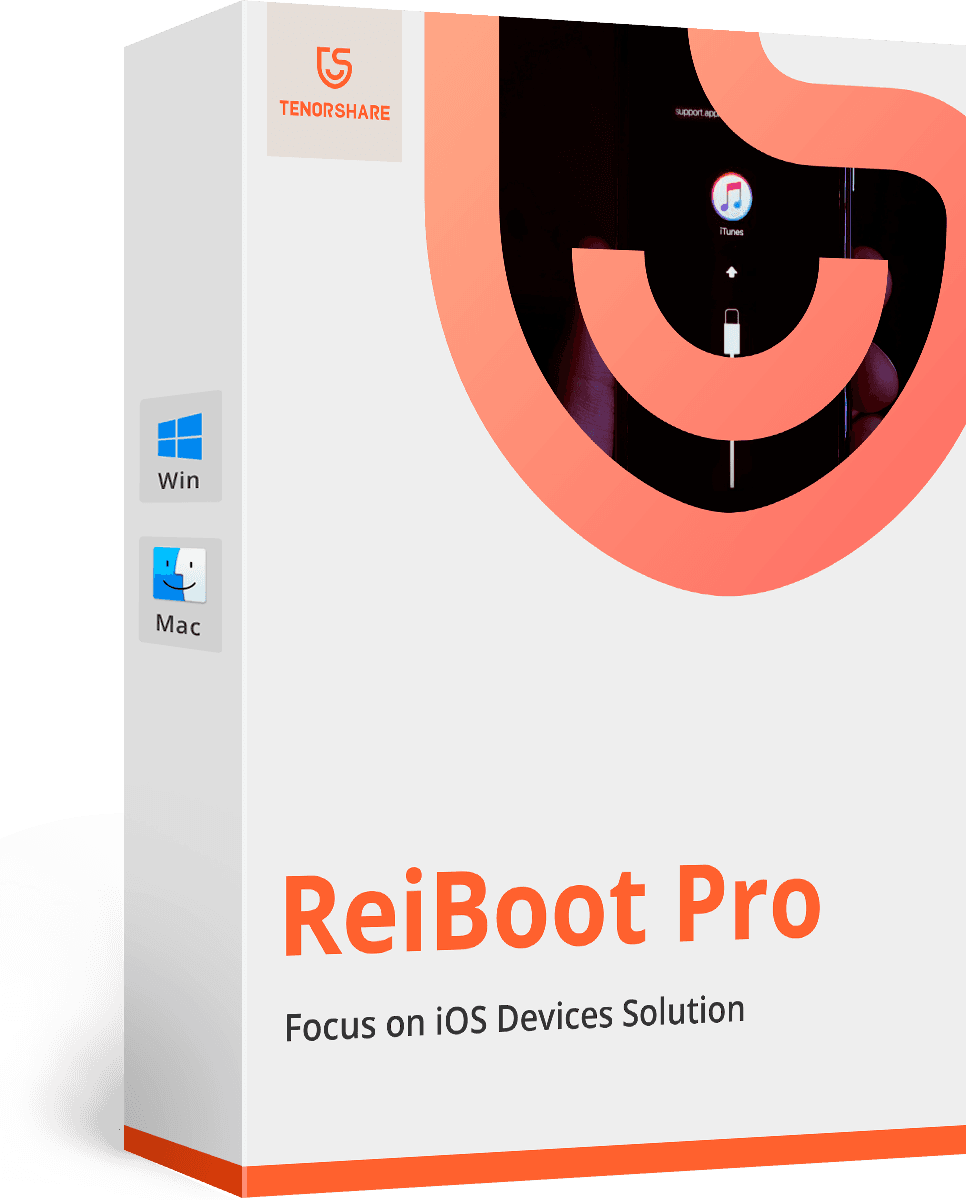5 metoda za rješavanje iPhone zaglavi na Apple zaslonu
Nekoliko korisnika iPhonea prijavilo je da ih imasuočio se s tim problemom u više navrata. Njihov se iPhone zaglavi bilo na bijelom ili crnom klasičnom Appleovom logotipu i bez obzira na sve što rade, ostaje takav. To se obično događa zbog nekih problema s hardverom. To može biti tako frustrirajuće u trenucima kada vam hitno treba vaš iPhone i zaglavi se. To možete popraviti na nekoliko jednostavnih načina. Ovaj članak govori o različitim načinima na koje možete popraviti iPhone se zaglavio na Apple-ovom zaslonu.
- 1. metoda: Prisilite ponovno pokrenuti iPhone
- 2. metoda: Vratiti u način oporavka
- 3. metoda: Vratiti u DFU način
- Četvrta metoda: Popravak operativnog sustava
- 5. metoda: Obratite se Apple centru za podršku
Zašto se iPhone zaglavio na Apple ekranu
Razloga za zaslon iPhonea može biti nekolikone odgovara. Kada nadogradite iOS-a svog iPhonea i on nadogradi na nestabilan iOS, pojavljuje se ovaj problem. Može se pojaviti i ako pokušate smanjiti vrijednost iOS-a. Ako u slučaju da ste nedavno restaurirali uređaj ili koristite uređaj s jalom prekidom, čak i onda možete očekivati ovaj problem. Ponekad kada na svom telefonu obavljate više zadataka, a istovremeno otvorite previše aplikacija, vaš se zaslon iPhonea može zaglaviti. Jedno od glavnih problema ovog problema je neispravnost hardverskih komponenti vašeg iPhonea. To bi također moglo biti napadom zlonamjernog softvera na vašem iPhoneu. Bilo koji tehnički problem u sustavu za dizanje iPhone uređaja može dovesti do takvih problema.
1. metoda: Prisilite ponovno pokrenuti iPhone
To je najlakši i najbrži način za rješenjeizdanje zaslona iPhonea ne reagira na dodir. Način prisilnog ponovnog pokretanja različit je za različite modele iPhonea. U nastavku su navedeni koraci za ponovno pokretanje svakog modela iPhonea.
Prisilno ponovno pokrenite iPhone 6 / 6S i starije
Ako vaš ekran iPhone 6 ne reagira, pritisnite i držite pritisnutu tipku Home & Sleep / Wake dok ne vidite Appleov logo.
Prisilite ponovno pokretanje iPhonea 7/7 Plus
Pritisnite i držite glasnoću i spavanje / buđenje zajedno dok ne ugledate Appleov logo.
Prisilno ponovno pokretanje iPhone 8/8 Plus / X / XS / XR
Prvo pažljivo dodirnite dva gumba jedno za drugim i otpustite ga, pojačajte glasnoću i smanjite glasnoću. Nakon toga pritisnite i držite tipku Sleep / Wake dok ne ugledate Appleov logo.

2. metoda: Vratiti u način oporavka
Ako gornja metoda ne riješi vaš problemZaslon osjetljiv na dodir iPhonea ne radi ispravno, još uvijek možete popraviti svoj iPhone ulaskom u način oporavka i vraćanjem uređaja na iPhone. Slijedite donji korak kako biste znali kako to učiniti.
Korak 1: Uzmite svoj PC / Mac i pokrenite iTunes na njemu i povežite svoj iPhone s njim koji ima problem s logotipom.
2. korak: Isključite telefon i povežite svoj uređaj. Sada slijedite gore navedenu točnu metodu (prisilno ponovno pokretanje) dok ne vidite zaslon "Spajanje na iTunes".
Korak 3: iTunes će pokazati "Uređaj je u načinu oporavka je otkriven", nakon čega odaberite "Vrati" za vraćanje.
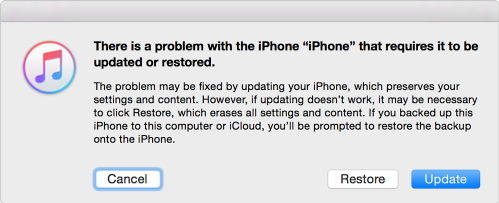
Korak 4: Ponovno će vas zatražiti Vratiti i na kraju ažurirati svoj uređaj.
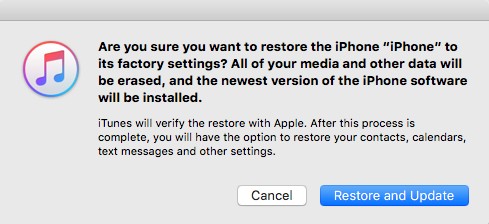
I to je učinjeno! Novi softver preuzet će se i instalirati. To može riješiti problem!
Ako brinete o gubitku podataka, možete koristiti iCareFone da napravite besplatnu sigurnosnu kopiju. Saznajte kako sigurnosno kopirati iPhone bez iTunes / iCloud.
3. metoda: Vratiti u DFU način
Ako vam se obje metode nisu pokazale korisnima, možete koristiti način rada DFU. Ovo je malo napornije, pa pažljivo slijedite dolje navedene korake.
Korak 1: Uzmite svoj PC / Mac i povežite svoj iPhone s njim, nakon što se pokrene iTunes u njemu, pritisnite i držite gumb Home zajedno s gumbom za spavanje / buđenje oko 10 sekundi, a ne više.
2. korak: Nakon što zaslon vašeg iPhonea postane crn, otpustite tipku za spavanje / buđenje, ali ne ostavljajte gumb Početna dok se ne prikaže da je vaš uređaj u načinu oporavka.

Ako dobijete crni ekran, znači da ste unutraDFU način rada, ali ako se pojavi neka druga poruka to će značiti da ste u normalnom načinu oporavka. Ako prebacite telefon u DFU način rada, možete oštetiti podatke pohranjene na vašem iPhoneu, ako i dalje želite preuzeti rizik, slijedeći gore navedene korake.
Korak 3: Sada dodirnite Vrati i slijedite postupak obnove iTunesa. (Isto kao i prethodna metoda)
Četvrta metoda: Popravak operativnog sustava
Tenorshare ReiBoot je besplatni softver koji jeosmišljen za popravak i otklanjanje propusta u operacijskom sustavu iPhone. Pomoću ovog softvera možete popraviti svoj iPhone koji je zaglavljen u bijelom ili crnom Appleovom logotipu. Ako želite znati kako popraviti neodgovarajući zaslon iPhonea pomoću ovog softvera, slijedite korake u nastavku.
Korak 1: Preuzmite, instalirajte i pokrenite Tenorshare ReiBoot na PC / Mac.
2. korak: Povežite zaglavljeni iPhone na PC / Mac uz pomoć USB gromobrana.
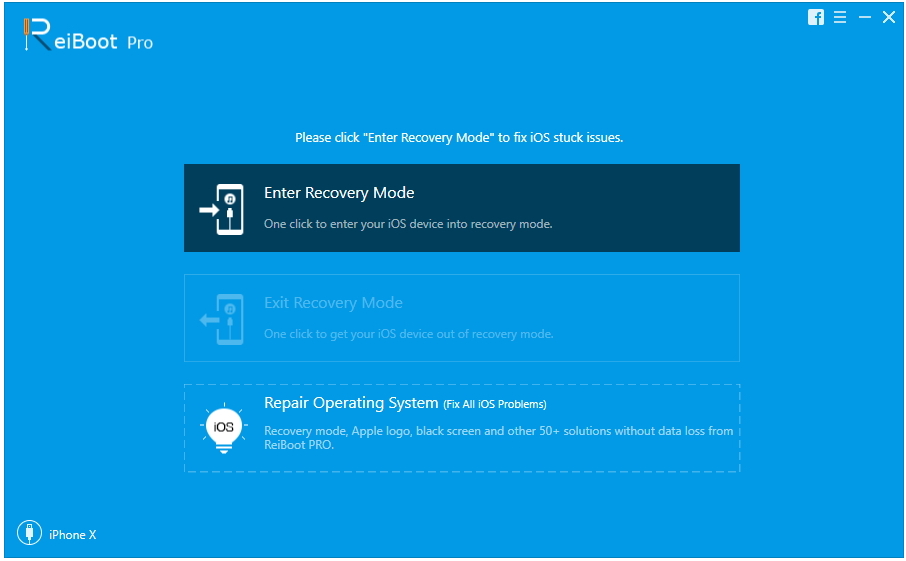
Korak 3: ReiBoot će sada otkriti vaš zaglavljeni iPhone.
Korak 4: Kliknite na "Popravak operativnog sustava" i pričekajte neko vrijeme, a zatim prijeđite na sljedeći korak koji je kliknut na "Popravak popravka".
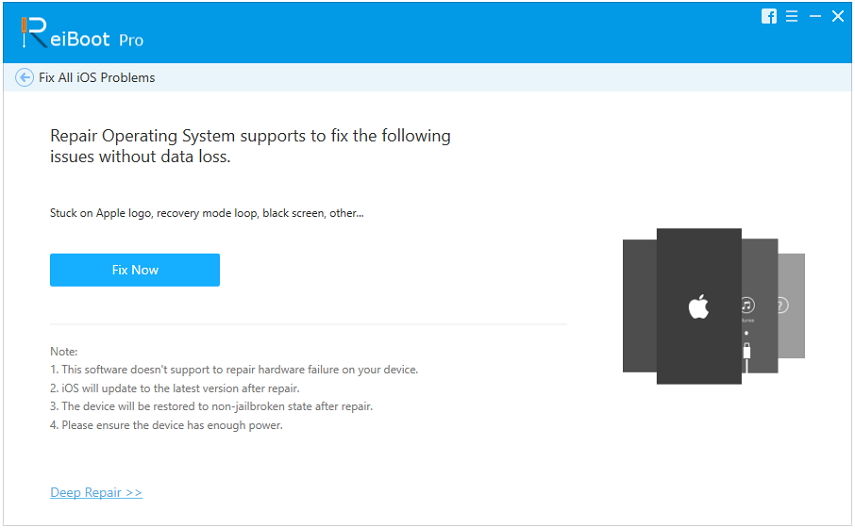
Korak 5: Nakon preuzimanja najnovijeg softverskog paketa, nastavite klikom na "Start Repair".
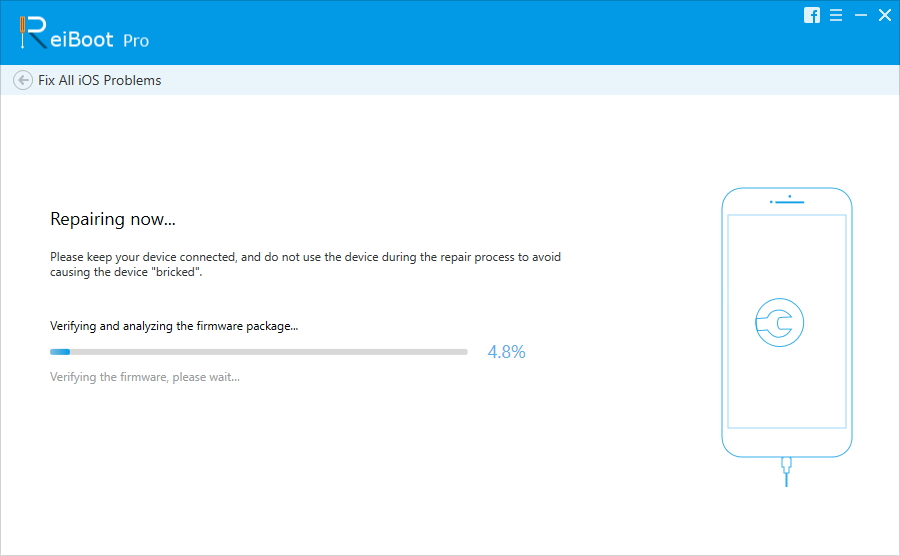
Na ovaj će način vaš iPhone početi normalno funkcionirati bez gubitka podataka.
5. metoda: Obratite se Apple centru za podršku
Ako u slučaju da vam se zaslon iPhone zaglavi nacrno-bijeli Appleov logotip i nijedna od gore navedenih metoda ne djeluje na rješavanju vašeg problema, tada je najbolje što možete učiniti je kontaktirati Appleov centar za podršku. Ti će ljudi znati bolji način popravljanja vašeg iPhonea. Možete im poslati e-poštu ili ih pozvati da zatraže prijedloge kako popraviti vaš iPhone ili čak možete posjetiti njihov lokalni servisni centar kako biste riješili problem.
Zaključak
Zastoj zaslona iPhonea uobičajen je problems kojima se suočavaju mnogi korisnici iPhonea. Navedene metode su najučinkovitije od svih kako biste riješili taj problem i omogućili vam da ponovno dobijete pristup svom iPhoneu. Tenorshare ReiBoot je najviše preporučeni softver koji je posebno dizajniran za rješavanje i popravljanje ovih tehničkih kvarova u iPhoneu. Idi na to!